
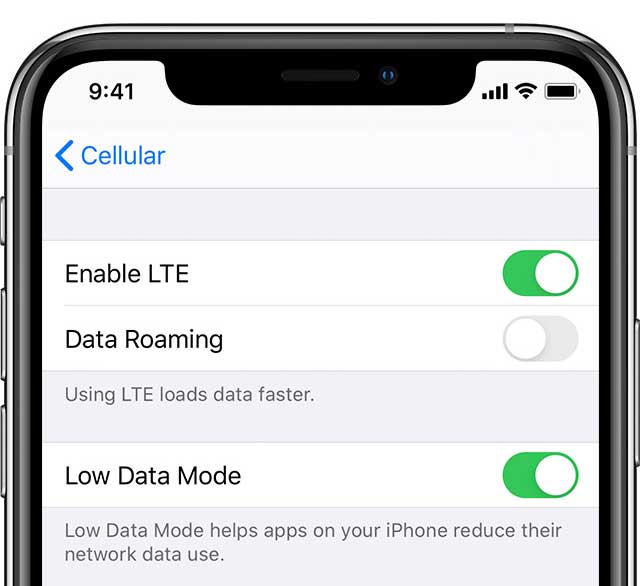
Posiblemente más que cualquier otra cosa, nuestros dispositivos inteligentes como iPhones y iPads nos ayudan a mantenernos conectados. En iOS 13 y iPadOS, eso es especialmente cierto.
Las nuevas actualizaciones de software ahora contienen algunas mejoras bastante significativas en la forma en que funcionan el Wi-Fi y Bluetooth. Las actualizaciones deberían hacer que sea mucho más fácil encontrar, conectarse y administrar sus redes Wi-Fi y dispositivos Bluetooth en iOS 13 y iPadOS.
Esto es lo que debes saber.

Hay una lista de cambios en Wi-Fi en iOS 13 y iPadOS destinados a hacer que la conectividad Wi-Fi sea mucho más fácil de manejar.
Aquí hay un cambio importante: ahora puede conectarse fácilmente a una red Wi-Fi si necesita profundizar en la aplicación Configuración. Así es cómo.
Si te has conectado a una red en particular anteriormente, debería conectarse casi instantáneamente tan pronto como la toques. También puede tocar Configuración de Wi-Fi … en la parte inferior para acceder al panel de Wi-Fi principal dentro de la aplicación Configuración.
Vale la pena señalar que no parece ser una forma de desconectarse de una red dentro de este menú rápido. Aún deberá acceder al panel Configuración -> Wi-Fi , seleccionar una red y elegir Olvidar esta red.
El nuevo panel de Wi-Fi dentro de la configuración también ha visto un ligero rediseño de versiones anteriores de iOS. Es un cambio menor, pero aún vale la pena señalarlo.
Básicamente, cada red Wi-Fi dentro del alcance se clasificará en tres partes: la red a la que estás conectado actualmente, las redes a las que te has conectado anteriormente y cualquier otra red.
Esto hace que sea mucho más fácil detectar otras redes que usas regularmente sin necesidad de tocarlas manualmente y ver si aparece una solicitud de contraseña de Wi-Fi.
También hay una actualización de cómo funcionan los puntos de acceso personales en iOS 13 y iPadOS que deberían facilitar su uso con un iPad.
Básicamente, no necesitará conectar manualmente un iPad al punto de acceso personal de su iPhone. En cambio, iPadOS permite que las tabletas de Apple se conecten automáticamente a su punto de acceso personal cercano cuando no hay una conexión a Internet disponible.
Esta conexión también es persistente. El iPad continuará conectado al punto de acceso, incluso si está dormido. Esto puede agotar la duración de la batería de tu iPhone, así que asegúrate de vigilarlo.
iPadOS también cuenta con un punto de acceso para compartir en familia ahora. Puede usar su punto de acceso personal y compartirlo con los miembros de su familia que están en su plan familiar.
Hay algunos cambios más miserables y menores en la forma en que funciona el Wi-Fi en iOS 13 y iPadOS, pero aún vale la pena señalarlos.
Por un lado, la nueva lista de actualizaciones de software de Apple ahora admite el estándar WPA3 más seguro y robusto. Esa es una gran victoria para la seguridad y conveniencia de Wi-Fi.
Además, iOS también controlará de forma inteligente los puntos de acceso cercanos. Como dice Apple, “su iPhone determina qué redes Wi-Fi en su ubicación se están utilizando y le notifica si hay alguna disponible”.

Los cambios a Bluetooth en iOS 13 y iPadOS son más escasos que el Wi-Fi, pero seguirán mejorando la comodidad y la privacidad de la plataforma.
Al igual que con Wi-Fi, también puede conectarse fácilmente a varios dispositivos Bluetooth que están dentro del alcance utilizando el Centro de control.
También puede hacer clic en el botón Configuración de Bluetooth … en la parte inferior para acceder al menú estándar dentro de la aplicación Configuración.
Además de la conveniencia de la opción Centro de control, Bluetooth en iOS 13 y iPadOS también se volverá mucho más transparente y centrado en la seguridad.
Por ejemplo, las aplicaciones que desean conectarse a Bluetooth necesitarán obtener explícitamente el permiso de un usuario con un nuevo mensaje “permitir que esta aplicación use Bluetooth”.
Los desarrolladores también pueden agregar un mensaje que explique por qué su aplicación en particular necesita usar Bluetooth, incluso si es solo por la precisión de la ubicación.
Esperamos que esté entusiasmado con los próximos iOS 13 y iPadOS. Háganos saber si tiene alguna pregunta o si desea compartir algunos de sus consejos de conectividad favoritos que no hemos cubierto aquí.
Mike es un periodista independiente de San Diego, California.
Si bien cubre principalmente Apple y la tecnología de consumo, tiene experiencia pasada escribiendo sobre seguridad pública, gobierno local y educación para una variedad de publicaciones.
Ha usado bastantes sombreros en el campo del periodismo, incluyendo escritor, editor y diseñador de noticias.